Definirea coloanelor cumulate care agregă valori
Coloanele de cumul ajută utilizatorii să obțină date detaliate, prin monitorizarea măsurătorilor esențiale de afaceri. O coloană de cumul conține o valoare agregată calculată din rândurile referitoare la un rând specificat. Aceasta include tabele regulate și tabele de activitate, cum ar fi e-mailuri și întâlniri.
În scenarii mai complexe, puteți agrega date peste ierarhia de rânduri. Ca administrator sau persoană care particularizează, puteți defini coloanele de cumul folosind instrumentele de particularizare din Power Apps, fără a avea nevoie de a scrie cod.
Beneficii și capabilități ale coloanelor de cumul
Beneficiile și capacitățile coloanelor acumulate includ:
- Editarea vizuală este simplă. Puteți crea coloanele de cumul utilizând Editorul de coloană, la fel cum procedați când creați o coloană obișnuită.
- O gamă largă de funcții agregate. Puteți agrega datele utilizând următoarele funcții:
SUM,COUNT,MIN,MAXșiAVG. - Suport complet pentru filtre pentru agregare. Puteți seta filtre diverse pentru tabelul sursă sau tabelul conex atunci când setați mai multe condiții.
- Integrarea perfectă cu interfața de utilizator. Puteți include coloanele acumulate în formulare, vizualizări, diagrame și rapoarte.
- Coloanele de cumul sunt componente de soluții. Puteți transporta cu ușurință coloanele de cumul sub formă de componente între medii și le puteți distribui în soluții.
- Coloanele de cumul și coloanele calculate sunt reciproc complementare. Puteți să utilizați o coloană de cumul ca o parte a coloanei calculate și viceversa.
- Puteți configura coloanele de cumul pentru a utiliza comenzile personalizate.
Câteva exemple de coloane de cumul:
- Venitul estimat total al oportunităților deschise ale unui cont
- Venitul estimat total al oportunităților deschise din toate conturile dintr-o ierarhie
- Venitul total estimat al unei oportunități, inclusiv oportunitățile fiice
- Valoarea totală estimată a clienților poteniali calificați generată de o campanie
- Numărul de cazuri deschise de înaltă prioritate din toate conturile dintr-o ierarhie
- Prima oră de creare a tuturor cazurilor deschise de înaltă prioritate pentru un cont
Fiecare coloană de cumul creează două coloane accesorii cu modelul de sufix <fieldname>_date și <fieldname>_state. Coloana _date conține date DatăOră și coloana _state conține date Integer. Coloana _state are următoarele valori:
| Valoare | Stat/Județ/Provincie | Descriere |
|---|---|---|
| 0 | NotCalculated | Valoarea coloanei urmează să fie calculată. |
| 1 | Calculat | Valoarea coloanei a fost calculată după ultima oră de actualizare în coloana _date. |
| 2 | OverflowError | Calculul valorii coloanei a generat o eroare de depășire. |
| 3 | OtherError | Calculul valorii coloanei a eșuat din cauza unei erori interne. Cel mai probabil, următoarea operație de calcul va remedia problema. |
| 4 | RetryLimitExceeded | Calculul valorii coloanei nu a reușit, deoarece a fost depășit numărul maxim de tentative de reîncercare pentru a calcula valoarea, din cauza numărului mare de conflicte de concurență și blocare. |
| 5 | HierarchicalRecursionLimitReached | Calculul valorii coloanei nu a reușit, deoarece a fost atinsă limita de adâncime maximă a ierarhiei pentru calcul. |
| 6 | LoopDetected | Calculul valorii coloanei nu a reușit, deoarece a fost detectată o buclă recursivă în ierarhia rândului. |
| 7 | CurrencyMissing | Calculul valorii coloanei a eșuat, deoarece moneda câmpului necesar lipsește. |
Calculele de cumul
Cumulările sunt calculate după activitățile de sistem planificate ce rulează asincron în fundal. Trebuie să fiți administrator pentru a vizualiza și a gestiona activități de cumulare.
Vizualizați procese de tip cumulare
Pentru a vizualiza procese de tip cumulare:
- Conectați-vă la Power Apps și apoi selectați mediul dorit.
- Selectați Setări (roată dințată) Setări complexe.
- Selectați Setări > Procese de sistem.
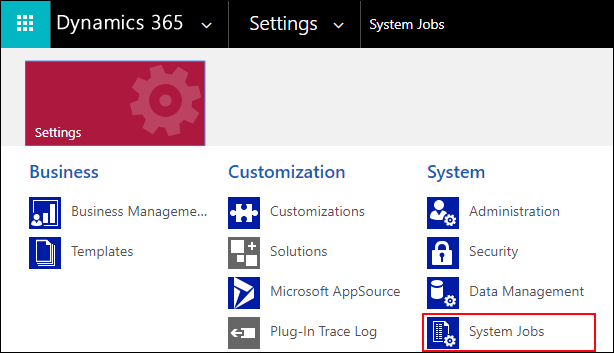
- Din selectorul de vizualizare, selectați Procese de sistem recurente.
- Pentru a găsi rapid o lucrare relevantă, puteți filtra prin tipul de proces de sistem: Calculare în masă câmp de cumul sau Calculați câmpul de cumul.
Calculare în masă câmp de cumul
Calculare în masă câmp de cumul reprezintă o lucrare recurentă, creată pentru o coloană de cumul. Rulează o dată, după ce creați sau actualizați o coloană de cumul. Lucrarea recalculează valoarea coloanei de cumul specificată din toate înregistrările care conțin această coloană. În mod implicit, lucrarea va rula 12 ore după ce ați creat sau actualizat o coloană. Când coloana este modificată, lucrarea se resetează pentru a rula din nou în 12 ore de la actualizare. Întârzierea de 12 ore este necesară pentru a se asigura că câmpul de acumulare pentru calculul masei rulează în timpul orelor neoperaționale ale mediului.
Vă recomandăm ca un administrator să ajusteze ora de pornire a unui loc de muncă Mass Calculate Rollup Field după ce coloana de acumulare este creată sau modificată, astfel încât să ruleze în timpul orelor neoperaționale. De exemplu, miezul nopții ar fi un moment bun pentru a rula procesul, pentru a asigura o procesare eficientă a coloanelor de cumul.
Observați că, atunci când apare situația în care coloana cumulativă nu este niciodată actualizată, jobul Mass Calculate Rollup Field nu va rula din nou pentru acea coloană decât după 10 ani. Acest comportament este din proiectare. Când nu există actualizări în coloanele de bază asociate câmpului de acumulare, nu există niciun motiv pentru a rula jobul mai des.
Calculați coloana de cumul
Calculați coloana de cumul este o activitate recurentă care face calcule incrementale ale tuturor coloanelor de cumulare din rândurile existente pentru un tabel specificat. Există o singură lucrare Calculați câmpul cumulat per tabel. Calculele incrementale înseamnă că activitatea Calculați câmpul de cumul procesează rândurile care s-au creat, actualizat sau șters după ce s-a terminat execuția ultimei activități Calculare în masă câmp de cumul. Setarea implicită de recurență minimă este de o oră. Activitatea este creată automat atunci când este creată și ștearsă coloana de cumul pentru un tabel atunci când ultima coloană de cumul este ștearsă.
Opțiune de recalculare online.
Coloana de cumul din formular afișează o imagine a calculatorului, valoarea de cumul și ora ultimului calcul. Pentru a recalcula, selectați imaginea calculatorului, apoi selectați butonul Recalculați care apare.
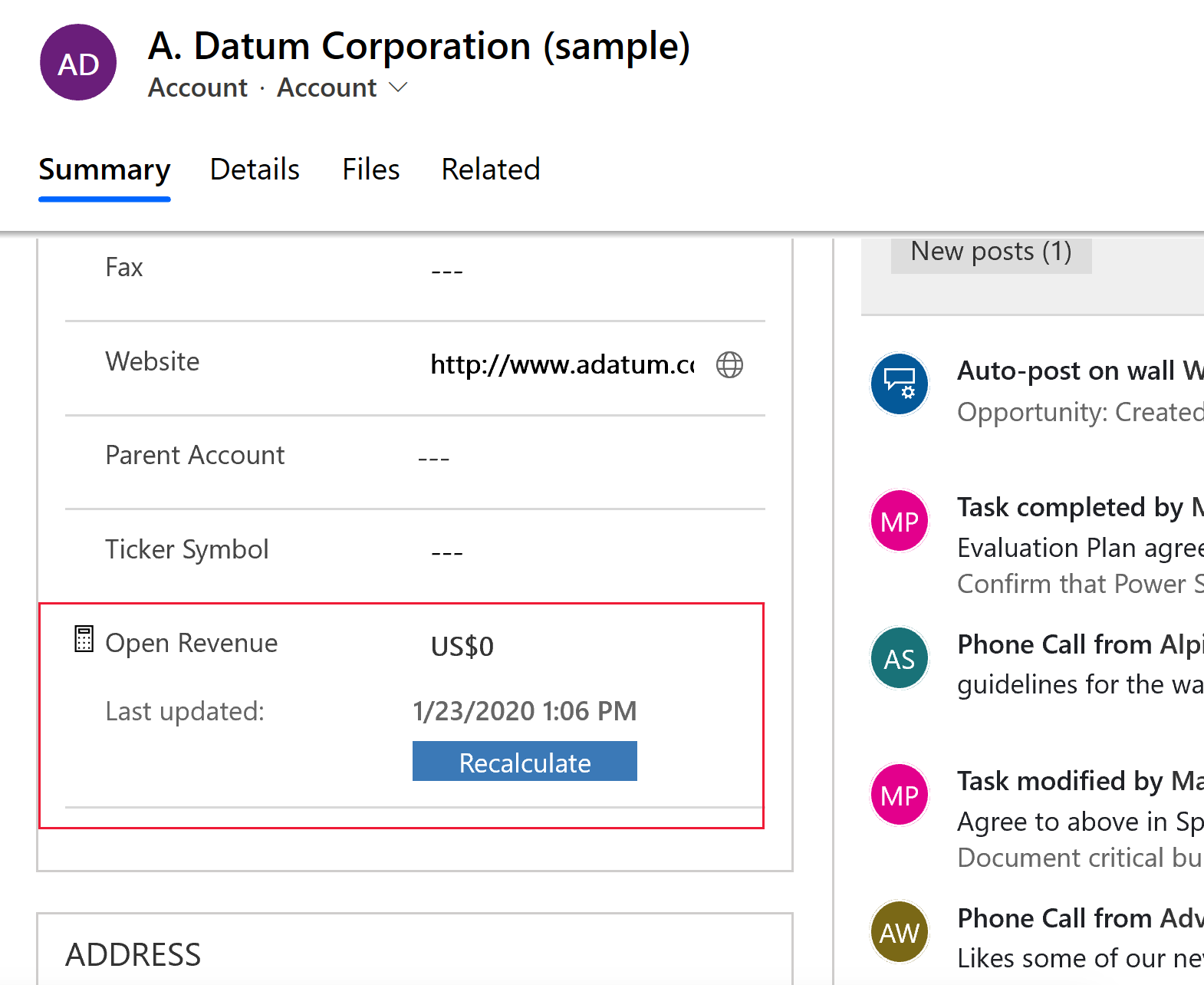
Există câteva considerente de reținut atunci când utilizați opțiunea de recalculare online (reîmprospătare manuală în formular):
- Trebuie să aveți privilegii de scriere pe tabel și drepturi de acces de scriere pe rândul sursă pe care solicitați reîmprospătarea. De exemplu, dacă calculați venitul estimat din oportunitățile deschise ale unui cont, nu trebuie să aveți privilegii de scriere în tabelul de oportunități, ci doar în tabelul de cont.
- Această opțiune este disponibilă numai în modul online. Nu îl puteți folosi în timp ce lucrați offline.
- Numărul maxim de rânduri în timpul reîmprospătării de cumulare este limitat la 50.000 de rânduri. În cazul unei cumulări ierarhice, aceasta se aplică la rândurile corelate din întreaga ierarhie. Dacă limita este depășită, vedeți un mesaj de eroare: Calculele nu pot fi efectuate online, deoarece a fost atinsă limita de calcul de 50.000 de rânduri asociate. Această limită nu se aplică atunci când acumularea este recalculată automat de joburile de sistem.
- Adâncimea maximă a ierarhiei este limitată la 10 pentru rândul sursă. Dacă limita este depășită, vedeți un mesaj de eroare: Calculele nu pot fi efectuate online, deoarece a fost atinsă limita de adâncime a ierarhiei de 10 pentru rândul sursă. Această limită nu se aplică atunci când acumularea este recalculată automat de joburile de sistem.
Modificați repetarea operațiunii de cumul
Ca administrator de sistem, puteți modifica modelul de recurență al operațiunii de cumul, puteți amâna, întrerupe sau relua operațiunea de cumul. Cu toate acestea, nu puteți anula sau șterge o lucrare de acumulare.
Pentru a întrerupe, a amâna, a relua sau a modifica modelul de recurență, trebuie să vizualizați procesele de sistem. Mai multe informații Vizualizați operațiuni de cumul
Pe bara de navigare, alegeți Acțiuni și selectați acțiunea dorită.
Pentru activitatea de calculare în masă a câmpurilor de cumul selecțiile disponibile sunt: Reluare, Amânare și Pauză.
Pentru activitatea de calculare a câmpului de cumul, selecțiile disponibile sunt: Modificare recurență, Reluare, Amânare și Pauză.
Exemple
Să aruncăm o privire la mai multe exemple de coloane acumulate. Vom agrega datele pentru un rând din rândurile aferente cu și fără utilizarea unei ierarhii. De asemenea, vom agrega datele pentru un rând din activitățile conexe și activitățile indirect legate de un rând prin tabelul ActivityParty. În fiecare exemplu, definim coloana de cumul utilizând Editorul de Coloană. Pentru a deschide editorul de coloană, deschideți soluția explorer și extindeți Componente > Tabele. Selectați tabelul dorit și selectați Coloane. Alegeți Nou. În editor, furnizați informațiile necesare pentru coloană, inclusiv Tipul coloanei și Tipul de date. În Tip coloană, selectați Cumul, după ce ați selectat tipul de date. Tipurile de date includ numere întregi sau cu zecimale, monede și data/ora. Alegeți butonul Editare de lângă Tipuri coloane. Aceasta vă duce la editorul de definiții a coloanei de cumul. Definiția coloanei acumulate constă din trei secțiuni: Tabel sursă, ** Tabel asociat și Agregare.
În secțiunea Tabel sursă, specificați tabelul pentru care este definită coloana de cumul și dacă agregarea se va efectua sau nu după o ierarhie. Puteți adăuga filtre cu mai multe condiții pentru a specifica rânduri în ierarhie pe care doriți să le utilizați pentru cumul.
În secțiunea Tabel corelat, specificați tabelul pentru care să se efectueze agregarea. Această secțiune este opțională atunci când alegeți să rulați peste ierarhia din tabelul sursă. Puteți adăuga filtre cu mai multe condiții pentru a specifica ce rânduri asociate să utilizați în calcul. De exemplu, includeți venitul din oportunitățile deschise cu un venit anual mai mare decât 1000 de dolari.
În secțiunea Agregat, specificați ce măsurătoare doriți să calculați. Puteți alege funcții agregate disponibile, cum ar fi SUM, COUNT, MIN, MAX sau AVG.
Agregați date pentru un rând din rândurile corelate
În acest exemplu, o ierarhie nu este utilizată. Veniturile totale estimate se calculează pentru un cont, din oportunitățile deschise corelate.
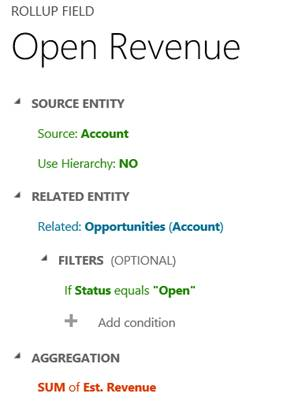
Agregați datele pentru un rând din rânduri secundare, din ierarhie
În acest exemplu, calculăm venitul estimat total al unei oportunități, inclusiv oportunitățile fiice, în ierarhie.
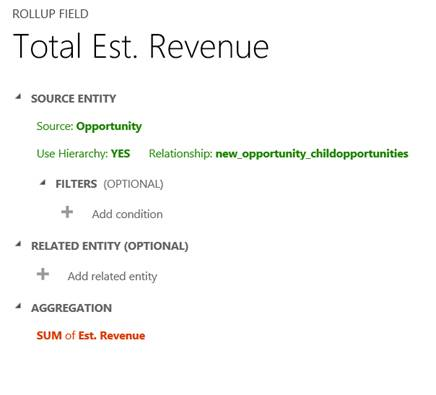
Agregați datele pentru un rând din rânduri corelate, din ierarhie
În acest exemplu, calculăm venitul estimat total al oportunităților deschise din toate conturile, în ierarhie.

Agregați date pentru un rând din toate activitățile corelate
În acest exemplu, vom calcula timpul total petrecut și taxat la toate activitățile legate de un cont. Aceasta poate include timpul petrecut la telefon, la întâlniri sau la activități personalizate.
În versiunile anterioare, se putea defini o coloană de cumul pentru o activitate individuală, cum ar fi un telefon, un fax, sau o întâlnire. Dar, pentru a obține rezultatul exemplului de mai jos, trebuia să însumați datele utilizând coloanele calculate. Acum, puteți face totul într-un singur pas, definind o coloană de cumul pentru tabelul Activitate.
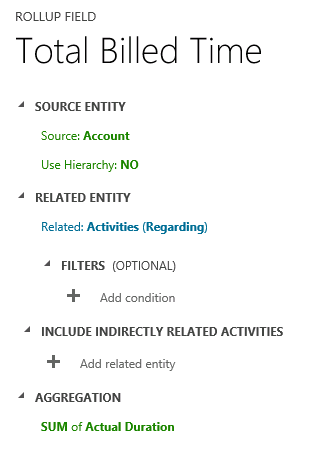
Agregarea de date pentru un rând din toate activitățile legate și activitățile legate indirect, prin intermediul tabelului Parte activitate
În acest exemplu, numărăm numărul total de e-mailuri trimise către un cont, unde contul este listat pe linia „Către destinatar” a e-mailului sau pe linia „Destinatar Cc”. Acest lucru se face prin specificarea Tipului de participare în FILTRE pentru tabelul Parte activitate din definiția coloanei de cumul. Dacă nu utilizați filtrarea, atunci toate tipurile de participare disponibile pentru o activitate sunt utilizate în calcul.
Pentru mai multe informații despre tabelul Parte activitate și tipurile de participare disponibile pentru o anumită activitate, consultați Tabel ActivityParty.
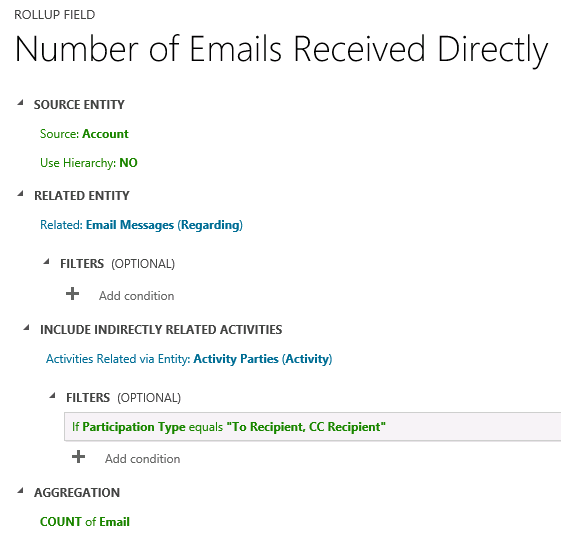
Agregarea de date pentru un rând din rândurile corelate, folosind operatorul AVG
În acest exemplu, vom calcula un venit estimat mediu din toate oportunitățile legate de un cont.
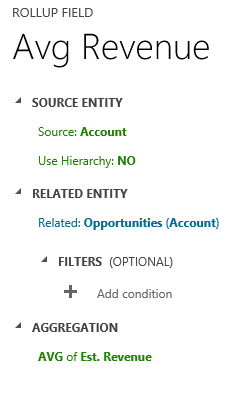
Următorul exemplu arată cum se calculează un venit estimat mediu din oportunitățile legate, peste o ierarhie de conturi. Un venit estimat mediu poate fi văzut la fiecare nivel din ierarhie.
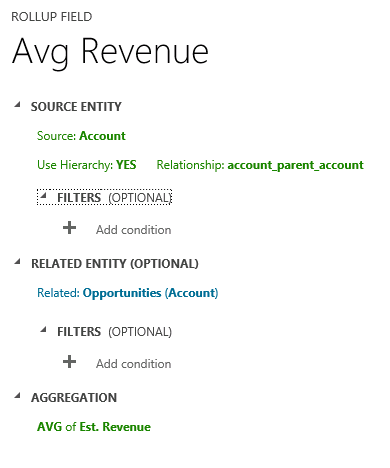
Considerații privind coloana de cumul
Ar trebui să cunoașteți anumite condiții și restricții atunci când lucrați cu coloanele de cumul:
- Puteți defini maximum 200 de coloane cumulate pentru mediu și până la 50 de coloane cumulate per tabel. Valorile implicite curente și maximele anterioare sunt 100 per mediu și 10 per tabel. Mai multe informații: Definiți numărul maxim de coloane acumulate într-un mediu sau tabel
- Un flux de lucru nu poate fi declanșat de actualizările coloanei acumulate.
- O condiție de așteptare a fluxului de lucru nu poate folosi o coloană cumulativă.
- O acumulare peste coloana de acumulare nu este acceptată.
- Un cumul nu poate face referire la o coloană calculată care utilizează o altă coloană calculată, chiar dacă toate coloanele celeilate coloane calculate sunt pe tabelul curent.
- O coloană cumulativă nu se actualizează automat dacă folosește o coloană cu formulă care depinde de funcțiile legate în timp
Now()șiIsUTCToday(). Opțiunea de recalculare online (o reîmprospătare manuală a formularului) sau butonul Recalculare trebuie să fie utilizat pentru a calcula cea mai recentă valoare a coloanei cumulate. - Grupul poate aplica filtre numai tabelului sursă sau tabelelor asociate, coloanelor simple sau coloanelor calculate necomplexe.
- O cumulare se poate efectua numai pentru tabelele corelate cu relația 1:N. O acumulare nu se poate face peste relațiile N:N.
- O acumulare nu poate fi făcută peste relația 1:N pentru tabelul de activități sau tabelul de petreceri cu activități.
- Regulile de afaceri, fluxurile de lucru sau coloanele calculate folosesc întotdeauna ultima valoare calculată a coloanei cumulate.
- O coloană de cumul este agregată în contextul utilizatorului de sistem. Toți utilizatorii pot vedea aceeași valoare de coloană de cumul. Puteți controla vizibilitatea coloanei de cumul cu securitatea la nivel de câmp (FLS), restricționând cine poate accesa coloana de cumul. Mai multe informații Securitatea la nivel de coloană pentru controlul accesului.
Definiți numărul maxim de coloane acumulate într-un mediu sau tabel
Puteți defini maximum 200 de coloane cumulate pentru mediu și până la 50 de coloane cumulate per tabel. Valorile implicite curente și maximele anterioare sunt 100 per mediu și 10 per tabel.
Pentru a crește maximele, urmați acești pași:
- Accesați Power Apps (make.powerapps.com), selectați Tabel în panoul de navigare din stânga, apoi deschideți Organizație tabel.
- Selectați n mai multe lista, apoi introduceți maxr în Căutare caseta. Selectați coloanele MaxRollupFieldsPerOrg și MaxRollupFieldsPerEntity și apoi selectați Salvare.
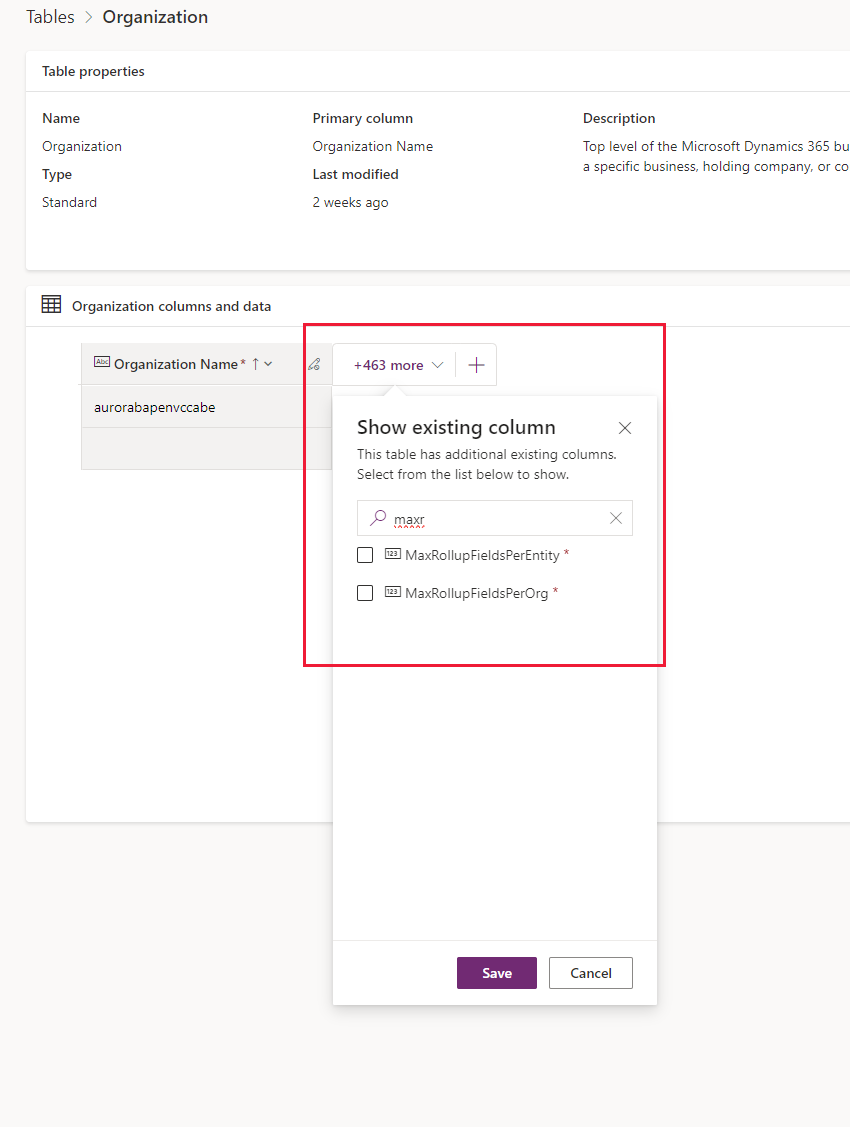
- Modificați valorile pentru MaxRollupFieldsPerOrg (până la 200) și MaxRollupFieldsPerEntity (până la 50) dorite.
Important
Având mai mult de 100 de coloane acumulate pentru un mediu, poate duce la o performanță degradată a coloanelor acumulate și un consum crescut de stocare.
Aproximarea preciziei
Dacă precizia coloanei agregate este mai mare decât precizia coloanei de cumul, precizia coloanei agregat este aproximată în jos la precizia coloanei de cumul, înainte de realizarea agregării. Pentru a ilustra acest comportament, să ne uităm la un exemplu specific. Să presupunem că coloana cumulativă de pe tabelul de cont, pentru calcularea venitului total estimat al oportunităților aferente, are o precizie de două zecimale. Câmpul Venit est. Coloana venit în tabelul oportunitate este coloana agregată cu o precizie de patru puncte zecimale. În exemplul nostru, contul are două posibilități conexe. Suma agregată a venitului estimat este calculată după cum urmează:
- Est. Venit est. pentru prima oportunitate: 1000,0041 dolari
- Est. Venit est. pentru a doua oportunitate: 2000,0044 dolari
- Suma agregată a Venitului Venit: 1000,00 USD + 2000,00 USD = 3000,00 USD
După cum puteți vedea, aproximarea preciziei la două puncte zecimale în coloana agregată se face înaintea agregării.
Comportament diferit de Grilele asociate
Anumite forme de tabele, cum ar fi Cont sau Persoană de contact, conțin grilele asociate preinstalate. De exemplu, un formular de cont include Contacte, Cazuri, Oportunități și alte grile. Unele rânduri afișate în grilele de forma Cont sunt legate direct de rândul cont; altele sunt legate indirect, prin intermediul relațiilor cu alte rânduri. În comparație, agregarea coloanei de cumul utilizează relațiile directe definite explicit în definiția coloanei de cumul. Nu sunt luate în considerare alte relații. Pentru a ilustra diferența de comportament, să ne uităm la următorul exemplu.
- Contul A1 are o persoană de contact primar, P1. Cazul C1 este asociat cu contul A1 (coloana C1.Client = A1), iar cazul C2 este asociat cu persoana de contact P1 (coloana C2.Client = P1).
- Grila Cazuri de pe formularul Cont pentru rândul A1, prezintă două cazuri, C1 și C2.
- Coloana de cumul de pe tabelul cont, numit Număr total de cazuri, este folosit pentru a număra cazurile asociate contului.
- În definiția de coloană de cumul pentru cont, specificăm cazurile care au o relație de Client cu contul. După agregare, Numărul total de cazuri este egal cu 1 (cazul C1). Cazul C2 nu este inclus în total, deoarece este direct legat de persoana de contact, nu de cont și nu poate fi definit în mod explicit în definiția coloanei de acumulare a contului. Ca urmare, numărul total de cazuri returnate de operația de acumulare nu se potrivește cu numărul de cazuri afișate în Cazuri grilă.
Consultați și
Creați și editați coloane
Definiți coloanele calculate
Formulă, coloane calculate și cumulate folosind cod
Comportamentul și formatul coloanei Data și Ora
Definirea și interogarea datelor corelate ierarhic
Notă
Ne puteți spune care preferințele dvs. lingvistice pentru documentație? Răspundeți la un chestionar scurt. (rețineți că acest chestionar este în limba engleză)
Chestionarul va dura aproximativ șapte minute. Nu sunt colectate date personale (angajament de respectare a confidențialității).